Как добавить руководителя в группу в контакте с любого устройства
Содержание:
- Работа с компьютера
- Добавление с телефона
Приветствую вас, уважаемые посетители блога start-luck. Администрирование Вконтакте не такая простая задача и потому мы часто обращаемся за помощью к друзьям, знакомым или коллегам. Вообще редкий случай, когда паблик ведет только один человек.
Если это бизнес-сообщество, посвященное, например, бренду ресторана или бара, то вам же нужно публиковать фото «за станком». Если их сначала присылают вам на почту или в переписку, а потом вы их выкладываете, то тратится много времени. Когда человек сразу делает отложенный пост, то это экономит время.
Поэтому сегодня я расскажу вам о том, как добавить руководителя в группу в контакте с компьютера или телефона, какие существуют «роли» и как не дать постороннему человеку слишком много власти.
Приступим?
Работа с компьютера
Наверное, нужно сразу сказать, что если вы не создатель, то вы все равно можете назначать админов. Но для этого вам будет нужны права «Администратора». Вконтакте есть также такие роли как «Модератор» и «Редактор», о них мы более подробно поговорим чуть позднее, если для вас этот вопрос останется актуальным. Если вы не можете найти создателя и вам не хватает прав, прочитайте статью из моего блога о том, как его отыскать
Но для этого вам будет нужны права «Администратора». Вконтакте есть также такие роли как «Модератор» и «Редактор», о них мы более подробно поговорим чуть позднее, если для вас этот вопрос останется актуальным. Если вы не можете найти создателя и вам не хватает прав, прочитайте статью из моего блога о том, как его отыскать
После того как вы разобрались с правами нужно зайти в сообщество вк. Не важно публичная это страница или группа, действия будут одинаковы. Под аватаркой группы есть кнопка «Действия». Далее переходите к «Управлению сообществом».
Здесь нужно перейти в закладку «Руководители».
Далее «Назначить руководителя».
Будьте внимательны, человек, которого вы хотите сделать администратором должен быть участником этого сообщества, вступить в него, иначе у вас ничего не выйдет. Справа от его имени располагается кнопка назначить руководителем, тыкните на нее.
Далее перед вами откроется дополнительное окно, в котором вы можете выбрать следующие параметры. Пожалуйста, разберитесь с этим вопросом сразу же. Однажды я очень пострадал из-за невнимательности. Чуть позже, я расскажу как именно.
Пожалуйста, разберитесь с этим вопросом сразу же. Однажды я очень пострадал из-за невнимательности. Чуть позже, я расскажу как именно.
Итак, модератор практически не имеет никаких прав. Максимум на что он способен – это удалять те посты, которые сделали другие участники, но сам он не имеет права их публиковать, если стена не открыта. Даже если она доступна, то от имени паблика он не способен оставлять сообщения. Максимум под своим именем. Еще одна его способность — добавлять ботов и негативно настроенных людей в черный список.
У «Редактора» тоже есть эти права, но он уже может писать от имени сообщества: добавлять видео, картинки, делать посты. У него есть доступ к отложенным публикации, он может их редактировать. Это же он способен сделать и относительно уже созданного контента. Кроме того, ему доступна функция замены основной аватарки.
Самым главным преимуществом обладает «Администратор». Он может назначать и снимать других админов, в том числе и вас. Как я оплошал? Дал эти права ненадежному человеку, а он взял и снял меня с руководства.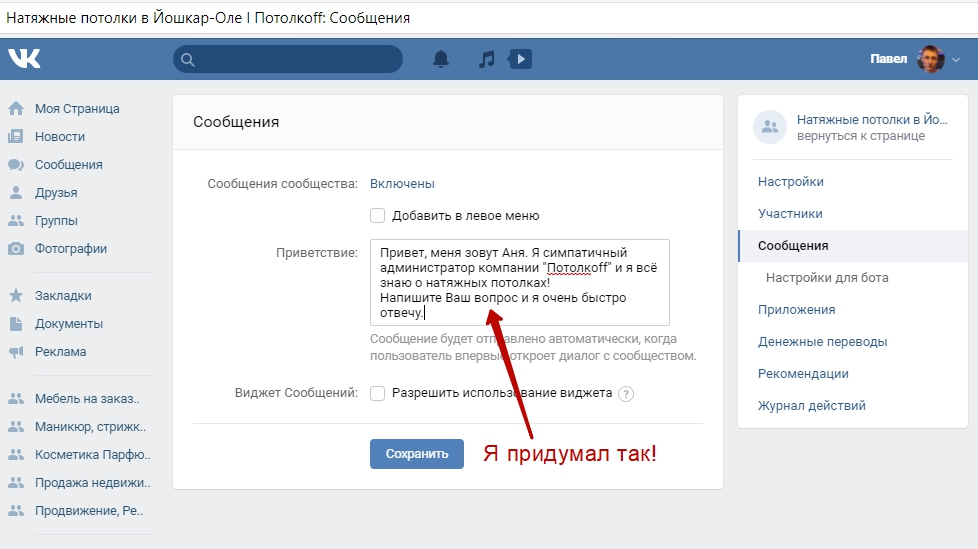 Группу я создал с фейкового аккаунта, доступ от которого потерял, как и саму группу чуть позже. В одно мгновение и навсегда. Внимательнее относитесь к тому, кого назначать главным руководителем.
Группу я создал с фейкового аккаунта, доступ от которого потерял, как и саму группу чуть позже. В одно мгновение и навсегда. Внимательнее относитесь к тому, кого назначать главным руководителем.
Помимо роли тут вы можете выбрать будет ли отображаться человек в контактах группы. Поверьте, на этот аккаунт пишут чаще всего, даже если у вас стоит кнопка: «Написать сообщение сообществу». Лучше всего ставить сюда свой основной акк. Иногда предлагают очень полезные вещи: сотрудничество и задают вопросы.
Не переживайте, что вас начнут «доставать». Пишут не так уж часто, зато практически всегда по делу. Это самый простой способ расположить людей к своей группе. Опять же, относитесь с осторожностью к тому, кого вы пихаете в «Контакты».
Если человек начнет хамить, то настроит участников против группы, а вы об этом даже не узнаете. Вообще очень сложно контролировать как человек общается с другими. Знаю, что многие владельцы пабликов частенько проверяют своих администраторов и если они не корректно отвечают, от них быстро избавляются.
На мой взгляд это правильно.
Добавление с телефона
Добавление админа через телефон можно осуществить менее, чем за пару минут. Опять же, зайдите в сообщество. Далее нажимаете на гайку, расположенную в правом верхнем углу.
Далее открываете раздел «Участники». Напротив нужного имени нажмите на три вертикальные точки. Появится дополнительное окно, в котором есть опция «Назначить руководителя». Она-то нам и нужна.
Ну вот, уже знакомая панель, через которую вам останется только определить роль участника, о которой я уже рассказал в предыдущей главе, а также добавлять его в контакты или нет.
Кстати, возможно вам также будет полезна статья о том, как генерировать идеи для постов, рубрик и самой группы вк. Ну а если вы хотите большего уже сейчас, то вам нужен курс «Из зомби в интернет-предпринимателя». Он заставит вас иначе взглянуть не только на социальные сети, но и ситуацию, которая сложилась в интернет-бизнесе сегодня.
Эту информацию вы не найдете нигде. Я проходил этот курс и не вижу смысла приводить факты из него. Часть читателей обидятся, другие расстроятся, третьи не поймут. Я не могу в своем блоге сказать обо всем, а обрывки информации точно ни к чему хорошему не приведут.
Чтобы стать предпринимателем нужно поменять некоторые свои взгляды, даже характер. Нужно испытать шок. Добиться результата можно. Достаточно вникнуть в большое количество новых сведений сразу. Даже если они не всегда нравятся. В этом залог реального преображения.
К сожалению, лишь с 1% населения работают опытные психологи и действительно добиваются полного изменения. Все вы наверняка видели подобные шоу по телевизору. Вас никто не заставит поменяться. Проще отмахнуться и сказать, что причина неудач кроется в лени.
Я давно уже думал над этим вопросом. Каждый администратор знает сколько времени уходит на создание контента, работу с картинками, поиск новой информации для группы, работой с комментариями, ответы в личку и так далее. Какая нафиг лень?
Какая нафиг лень?
В интернете пашут как нигде. Иногда я смотрю на людей, которые просто ходят на работу и гоняют там чай. В социальных сетях никто не будет платить за время, за поедание торта. Всем нужны результаты. Если вы работаете на себя тем более.
Подписывайтесь на рассылку и я подскажу вам, как работать в социальных сетях, чтобы за ваше дело и группу не было стыдно. До новых встреч.
Добавление бота в чат Телеграм — в группу, канал или для личных сообщений с чат-ботом в Telegram
Изменено: 1/20/2022
Продукты из этой статьи:
Чат-боты используют многие бизнесы: это помогает автоматизировать рутинную работу. При этом они довольно хорошо справляются со своей работой. SaluteBot, например, может не только выдавать пользователю готовые пункты для выбора, чтобы продолжить диалог, но и анализировать написанный текст, чтобы подобрать нужный ответ из базы.
В статье расскажем, как добавить робота в чат Телеграм и как настроить его работу по определённому сценарию.
Как добавить в Телеграм
За создание ботов в Телеграме отвечает… телеграм-бот! Если вы хотите создать нового робота, пройдите следующие шаги:
- Через поиск найдите профиль BotFather или перейдите по ссылке https://telegram.me/BotFather.
- Нажмите кнопку «Start» в чате.
- Введите команду /newbot.
- Укажите название — это то, как пользователи будут видеть его в списке контактов.
- Укажите системное имя: это логин после знака @.
Системное имя должно быть уникальным, а название может повторяться с уже существующими.
Когда бот будет создан, вы увидите токен. Он нужен для интеграции со сценариями. Если вы забыли сохранить токен, просто напишите команду /token в диалог с BotFather.
Основа для чат-бота создана, и ему даже можно написать сообщение. Но чтобы он заработал, нужно создать для него сценарий. Сделать это можно через сервис SaluteBot.
Простая настройка в Studio
Создайте своего бота в Telegram
Настройка и возможности SaluteBot
Чтобы создать свой собственный сценарий и привязать его к чат-боту, зарегистрируйтесь в Studio и войдите в аккаунт. Мы будем использовать инструмент SaluteBot, который помогает создать сценарий в режиме карты. Навыки программирования не нужны, если нет интеграции со сторонними системами.
Мы будем использовать инструмент SaluteBot, который помогает создать сценарий в режиме карты. Навыки программирования не нужны, если нет интеграции со сторонними системами.
После этого зарегистрируйтесь в сервисе Jivo, который свяжет робота со сценарием. Для работы потребуется профессиональный аккаунт, первые 14 дней им можно пользоваться бесплатно.
Далее порядок действий будет следующий:
- Зайдите в Studio и нажмите «Создать проект».
- Выберите «Приложения» — SaluteBot.
- Нажмите «Добавить аккаунт» и авторизуйтесь в Jivo.
- Придумайте название проекта.
- Выберите «Свой сценарий», это бесплатное создание сценария в режиме конструктора.
- Далее вы попадёте в конструктор, где сможете собрать нужный сценарий.
Вот какие возможности есть в конструкторе:
- Отправка пользователю текста (приветствие, ответ на сообщение или на действие).
- Запрос данных — если нужно уточнить у клиента какую-то информацию, например, имя, телефон, номер заказа.

- Условие — сценарий должен гибко реагировать на действия клиента, поэтому при выборе того или иного пункта меню бот, в зависимости от настроенного условия, будет реагировать по-разному.
- Перевод диалога на оператора. Если бот не справляется с вопросом, он автоматически пригласит оператора в чат.
- Вызов скрипта — для продвинутых сценариев, где подразумевается обмен данными со сторонними системами.
Как добавить в группу
Самый частый сценарий для чат-ботов в группе — это онбординг для новых участников и модерация сообщений на предмет запрещённых тем с вынесением предупреждений.
Чтобы использовать телеграм-бот в группе, просто выберите его как нового участника: созданный нами робот — это обычный отдельный аккаунт в списке участников группы.
Вот что нужно сделать:
- Перейдите в настройки группы в Телеграме.
- Нажмите на кнопку «Добавить участников».
- Найдите бот по системному имени через @имя.

- Нажмите на него, а затем — «ОК», чтобы добавить его к телеграм-чату.
После того как робот добавлен в группу, он начнёт отрабатывать сценарий, который был в него заложен в конструкторе.
Таким образом можно использовать не только созданный самостоятельно бот, но и любой уже существующий.
Как добавить в канал
В канале чат-боты используются для отложенных публикаций или как путеводитель по каналу. Чтобы робот мог создавать посты или иначе действовать от имени канала, нужно сделать его администратором. Вот как это сделать:
- Зайдите в телеграм-канал, нажмите на три точки и выберите «Управление каналом».
- Перейдите в раздел «Администраторы».
- В поиске найдите бот по системному имени через @имя.
- Добавьте его в качестве администратора и укажите, какие разрешения у него должны быть. Если не выдать нужное разрешение, то некоторые функции могут не работать.
В канал можно добавить собственный бот или выбрать уже существующий.
Для личных чатов
Если у вас нет группы или канала, и они для ваших задач не требуются, можно использовать бот в режиме личных сообщений. Это возможно сразу после того, как он создан, нужно просто написать ему сообщение напрямую.
Такой тип использования, пожалуй, самый востребованный у бизнеса, потому что в режиме личных сообщений клиент может передавать свои данные, а если диалог зашёл в тупик, в любой момент подключится оператор.
А ещё работа с ботом напрямую позволяет протестировать его перед использованием в группе или канале — так можно проверить, что все функции работают, как ожидалось.
Продукты из этой статьи:
Как добавить членов команды на страницу Facebook, управлять ролями и т. д.
В какой-то момент вашему бизнесу понадобится это важное руководство, чтобы добавить членов команды на страницу Facebook.
Если вы хотите полностью самостоятельно управлять своей бизнес-страницей в Facebook, вас ждет неприятный сюрприз.
Однако, если вы здравомыслящий владелец бизнеса, то вам неизбежно захочется пригласить нескольких специалистов по маркетингу в социальных сетях или вашего племянника (или внука? Может быть, вы должны попросить их прочитать это), чтобы помочь вам.
Facebook имеет сложную систему разрешений пользователей и ролей доступа в Facebook Business Manager для вашей наемной помощи.
Вы можете ограничить доступ одного человека только для управления расходами на рекламу в Facebook, а другого — только для просмотра аналитики и отчетов. Даже если вам нужно добавить администратора на свою страницу Facebook, никому никогда не понадобится ваш пароль.
Это проще, чем кажется. Давайте добавим членов команды на страницу Facebook и многое другое!
Мы ответим на все ваши вопросы о том, как добавить участников команды на страницу Facebook, в следующем порядке:
- Как добавить страницы, которыми вы управляете, в профиль Facebook
- Как добавить генерального менеджера на страницу Facebook
- Члены команды Facebook не отображаются
- Как создать страницу команды Facebook
- Как скрыть членов команды со страницы Facebook
- Как добавить администратора на страницу Facebook
- Как показать администраторов на странице Facebook
Присоединяйтесь к сегодняшнему вебинару с Ларри Кимом!
Или зарегистрируйтесь для бесплатного воспроизведения
Узнайте все о НОВЫХ средствах автоматизации, полностью одобренных Meta от MobileMonkey с акцентом на функции, до 10X Instagram & Facebook Engagement и превратите социальные сети в источник дохода для вашего бизнеса.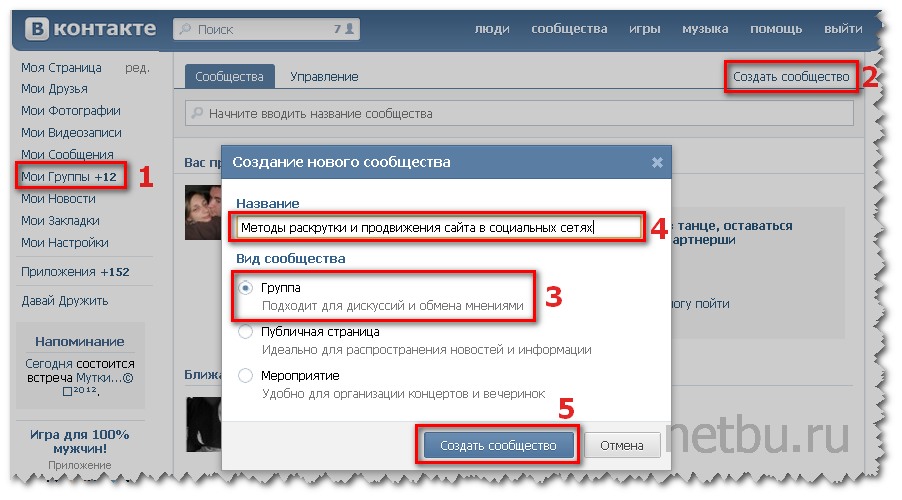
1. Как добавить страницы, которыми вы управляете, в профиль Facebook
Свяжите свою бизнес-страницу Facebook со своим личным профилем Facebook для упрощения управления.
Рекомендуется добавить бизнес-страницу Facebook в свой личный профиль Facebook. Если у вас есть приличная сеть друзей, это может значительно увеличить вашу активность на Facebook.
Прежде всего, лучше всего использовать Facebook Business Manager, но если вы не хотите этого делать, вот некоторые другие вещи, которые вы можете сделать.
Покажите свою бизнес-страницу в разделе «Работа»
Независимо от того, являетесь ли вы владельцем или нет, воспользуйтесь разделом «Работа» в своем личном профиле Facebook.
- Войдите в свой личный профиль и нажмите «Редактировать профиль» под фотографией вашего профиля.
- Прокрутите вниз до «Настроить заставку» и нажмите «Изменить».
- Нажмите «Добавить рабочее место» внизу списка вашей текущей трудовой книжки.

-ИЛИ-
Перейдите на вкладку «О себе» в своем профиле и нажмите «Работа и образование» слева. Нажмите «Добавить рабочее место».
Теперь подключите свою Страницу и роль и владейте ею! Перекрестное продвижение Facebook во всей красе.
Также рассмотрите возможность добавления своей бизнес-страницы Facebook в качестве веб-сайта в разделе «Контакты и основная информация». Вы хотите подключить его везде, где это возможно, для максимального охвата.
Добавьте участников команды на страницу Facebook. Бонусный совет: не забудьте воспользоваться функцией «Пригласить лайкнуть».
В любом посте щелкните количество лайков, и он развернется в список всех людей, которым понравился пост.
Пригласите их всех!
Вернуться в Facebook Business Manager
Итак, вы реализуете свои ограниченные возможности, придерживаясь личного профиля. Вы готовы начать использовать Facebook Business Manager, как крутые дети.
Давайте разберемся, как добавить членов команды на страницу Facebook с помощью Facebook Business Manager.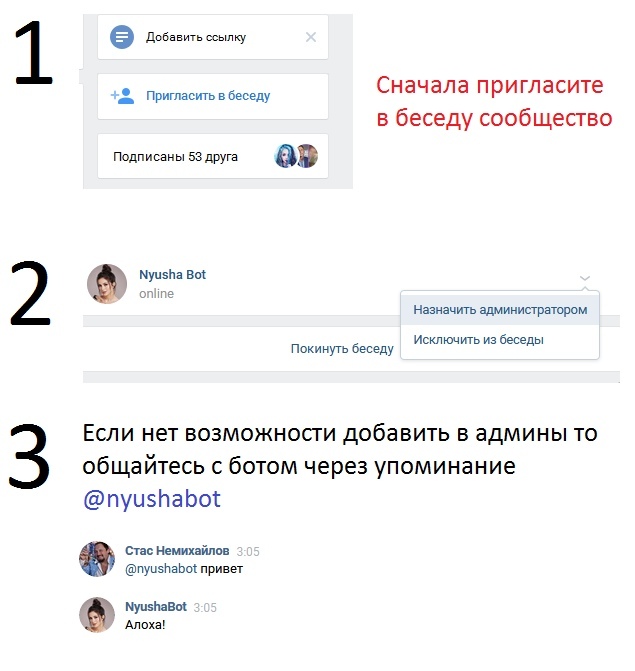
2. Как добавить генерального менеджера на страницу Facebook
Итак, вы хотите передать своему доверенному генеральному директору ключи от страницы компании в Facebook. Вот что делать.
- Посетите business.facebook.com и настройте или войдите в свой бизнес-аккаунт.
- Выберите или добавьте свою бизнес-страницу.
- Нажмите «Страницы» в разделе «Учетные записи».
- Добавьте или создайте свою Страницу.
- Нажмите «Добавить людей», чтобы добавить себя и других на соответствующие Страницы.
- Затем нажмите «Люди» в разделе «Пользователи».
- Нажмите «Добавить активы» для любых страниц или рекламных аккаунтов соответственно.
Это лучший способ добавить вашего генерального менеджера на вашу бизнес-страницу Facebook. Никакого обмена паролями, и вы сохраняете контроль над их разрешениями.
Примечание. Это «Новые страницы», и если вы все еще используете «Классические» страницы Facebook, все может выглядеть немного иначе.
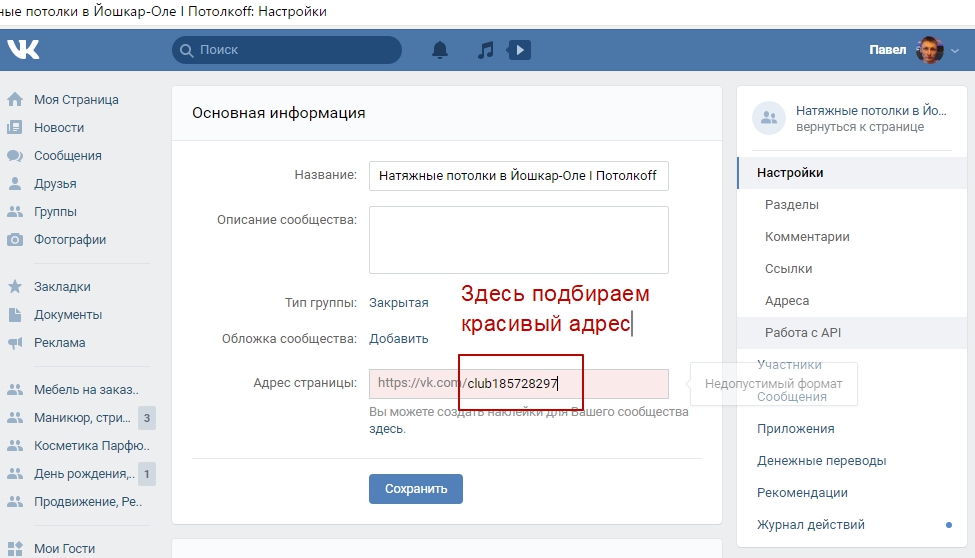
Существует несколько способов назначения ролей страницы
Между классическим и новым интерфейсом страниц на Facebook может быть не совсем понятно, как добавить менеджера контента или менеджера рекламы.
Итак, давайте притормозим этот сумасшедший обезьяний автобус, пока я максимально упрощаю его для вас. Просто выполняйте эти шаги один за другим, и вы станете золотым:
Примечание. Для изменения ролей вы должны быть администратором.
- Чтобы предоставить частичный доступ к вашей бизнес-странице Facebook (с рабочего стола), откройте свою страницу.
- Перейти к настройкам в левом меню.
- Нажмите «Роли страницы» в меню слева.
- Нажмите на ссылку «Назначить новую роль страницы» или настройте существующие роли.
3. Члены команды Facebook не отображаются
Если вы выполнили описанные выше шаги и по-прежнему не видите членов своей команды на своей бизнес-странице Facebook, попробуйте добавить их на каждую соответствующую страницу из Business Manager.
Все еще ищете информацию о том, как добавить членов команды на страницу Facebook? Прочтите эту подробную статью о том, как добавить администратора на свою Страницу Facebook, и другие советы по управлению ролями Страницы.
Убедитесь, что им предоставлены права администратора, и сделайте их официальными!
4. Как создать командную страницу на Facebook
Если вы хотите создать страницу на Facebook, выполните следующие действия:
Чтобы создать страницу на Facebook:
- Перейдите на страницу facebook.com/pages/create.
- Выберите тип страницы.
- Заполните подсказки. Это говорит само за себя.
- Нажмите Создать страницу!
Если вы хотите, чтобы создал Группа Facebook , которая является отличной идеей в любом бизнесе для ваших клиентов, фанатов и сотрудников, затем выполните следующие действия:
- Нажмите на значок плюса (+) в правом верхнем углу вашего Facebook.
 страницу или профиль.
страницу или профиль. - Выберите «Группа».
- Введите желаемое имя группы, настройте параметры конфиденциальности и добавьте людей!
- Нажмите «Создать».
Не забудьте добавить фотографию обложки и описание, чтобы сделать его узнаваемым, привлекательным и профессиональным.
Кроме того, по мнению Facebook, рекомендуется, чтобы администраторы групп делились информацией о своей деловой принадлежности с группой.
5. Как скрыть членов команды от страницы Facebook
Вы передумали по поводу того, что у вашего гения-вундеркинда есть ключи от вашей бизнес-страницы Facebook? Или, возможно, ваш золотой ребенок вдруг стал пиар-кошмаром.
Как бы то ни было, давайте удалим его (или вас?) из списка участников команды на вашей странице в Facebook. Очень просто!
Удаление себя из команды
Если у вас есть права администратора или вы хотите изменить разрешения, все, что вам нужно сделать, это:
- Щелкните значок флага Pages в левом меню в Ленте новостей.
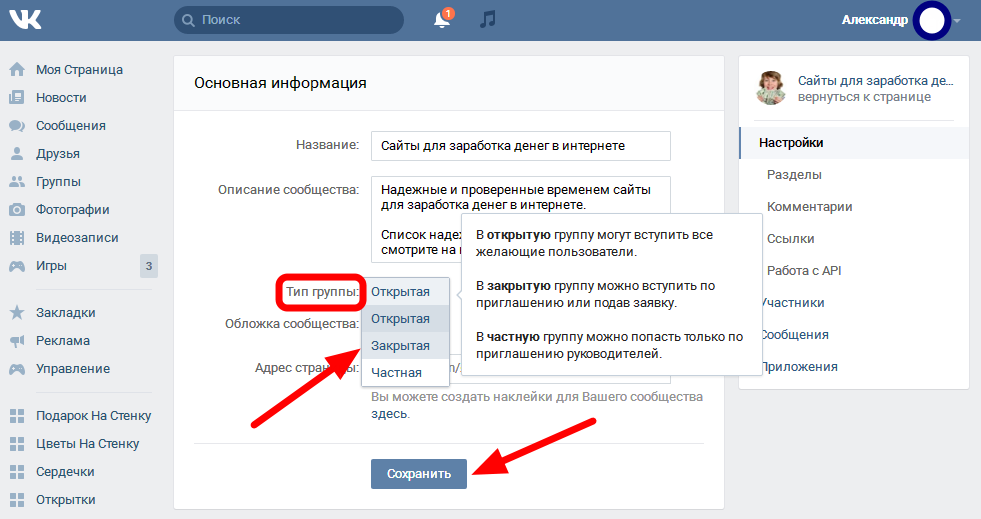
- Перейдите на свою бизнес-страницу и нажмите «О программе» в меню слева.
- Прокрутите вниз и найдите «Члены команды» в правом нижнем углу и наведите указатель мыши на имя, которое хотите удалить.
- Нажмите «Удалить» и Vamos!
Бизнес-страница больше не будет отображаться в профиле человека и наоборот. Они больше не будут отображаться в разделе «О компании» на бизнес-странице.
Это не повлияет на ваш статус администратора или редактора.
6. Как добавить администратора на страницу Facebook
Вот как дать кому-то всемогущую силу администратора Facebook. Использовать его мудро!
Примечание. Перед выполнением следующих шагов вы должны быть администратором.
- Щелкните раскрывающийся список в правом верхнем углу вашей страницы Facebook.
- Затем нажмите «Страницы» и выберите свою страницу.
- Щелкните значок шестеренки для «Настройки».
- Нажмите «Добавить пользователя на страницу».
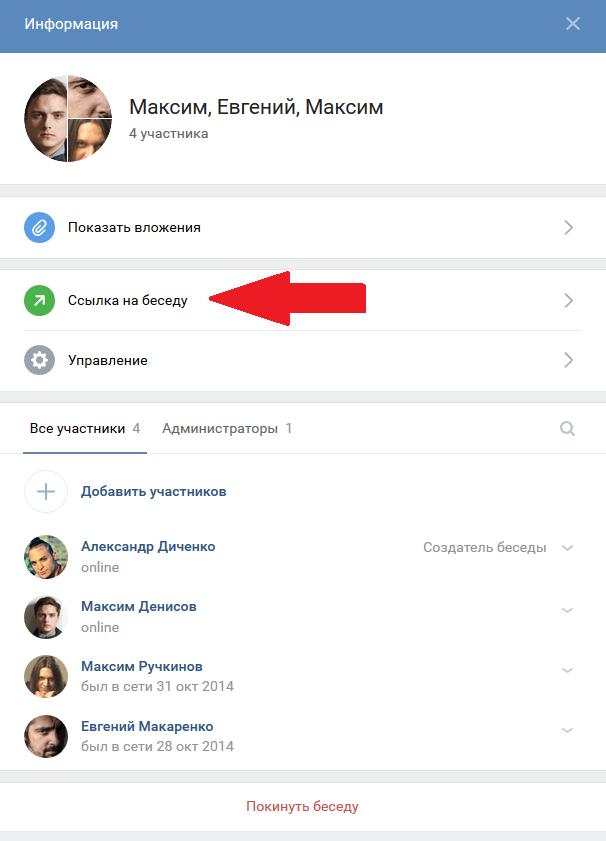
- Начните вводить имя и выберите из появившегося списка.
- Нажмите, чтобы выбрать роль, а затем нажмите «Добавить».
Вероятно, вам следует дружить с человеком, которого вы добавляете первым, но ничего страшного, если нет. Они должны будут принять ваше приглашение.
7. Как показать админов на странице Facebook
Вы не читали эту статью!? Помедленнее, обезьяна-паук.
Прокрутите назад до номера один и три. Мы уже рассказали вам, как показать администраторов на странице Facebook. Это тот же процесс, который мы описали выше.
Keep It Professional
Когда вы добавляете членов команды на страницу Facebook и управляете ролями, вы относитесь к своей бизнес-странице Facebook как к обычной иерархии сотрудников.
Вы же не хотите, чтобы у дворника или вышибалы были ключи от хранилища, верно? Точно так же вы захотите ограничить доступ к различным областям своей бизнес-страницы Facebook.
Не оставайтесь на острове — присоединяйтесь к сообществу!
Достаточно сложно быть владельцем бизнеса, а теперь и менеджером бизнес-страницы Facebook (конечно, пока вы не распределите роли).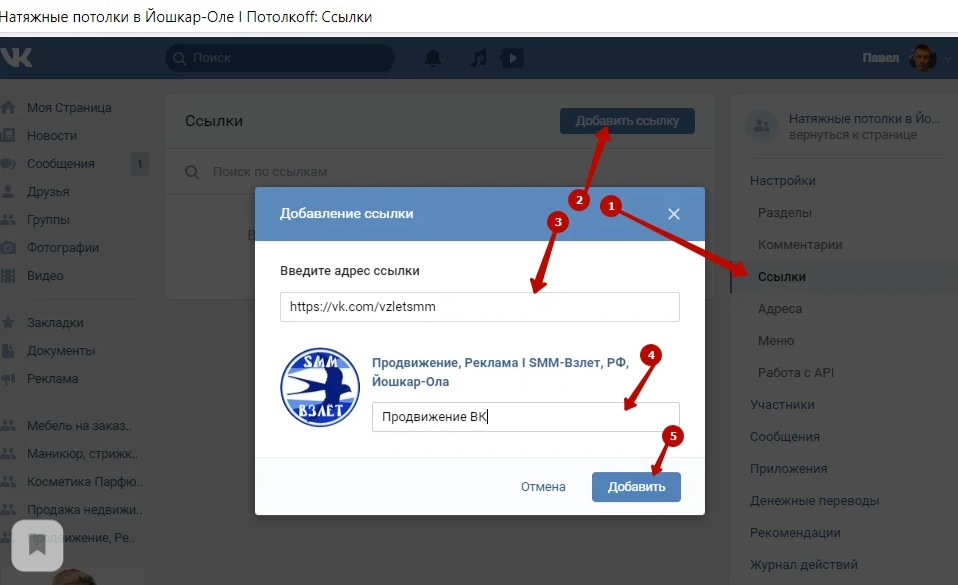
Загляните в группу Facebook MobileMonkey Island, где вас поддержат более 40 000 владельцев бизнеса и маркетологов-единомышленников, которые вместе работают над тем, чтобы выжать из Facebook как можно больше с помощью роботов.
Возникнут вопросы при использовании передовых инструментов лидогенерации или просто при попытке добавить членов команды на страницу Facebook или управлять ролями. Не ходите в одиночку!
Присоединяйтесь к сегодняшнему вебинару с Ларри Кимом!
Или зарегистрируйтесь для бесплатного воспроизведения
Узнайте все о НОВЫХ средствах автоматизации, полностью одобренных Meta от MobileMonkey с акцентом на функции, до 10X Instagram & Facebook Engagement и превратите социальные сети в источник дохода для вашего бизнеса.
Важные следующие шаги
Как увидеть новых участников в группе Facebook 2023?
Как администратор группы Facebook, вы можете легко увидеть, кто недавно присоединился к вашей группе Facebook. 🙌🏻
🙌🏻
Чтобы узнать , как увидеть новых участников в группе Facebook через ноутбук/настольный компьютер, выполните шаги, указанные ниже.
1. Войдите в свою учетную запись Facebook и в левой части ленты новостей откройте группу, в которой вы хотите увидеть новых участников
2. Откройте вкладку «Участники», указанную на наверху
3. Вы увидите свой список участников группы Facebook , разделенный на различные разделы, такие как:
- Администраторы и модераторы
- Предварительно одобренные участники
- Друзья (члены, с которыми вы дружите на Facebook)
- Участники с общими вещами
- Недоступные участники
- Страницы
- Новые в группе
участники, которые присоединились к вашей группе Facebook за последние 30 дней.
Обратите внимание, что раздел «Новые в группе» включает всех людей, которые предварительно знакомятся с группой (то есть всех тех, кто был приглашен), в дополнение к новым участникам.
Согласно последнему обновлению Facebook, любой, кто был приглашен стать частью вашей группы FB, но еще не принял приглашение, сможет видеть контент вашей группы в своей ленте новостей.
Если вы решите прочитать эту статью дальше, вы узнаете, как найти новых участников в группе Facebook с помощью мобильного телефона.
Как найти новых участников в группе Facebook? (через мобильный телефон)1. Откройте приложение Facebook на своем устройстве Android, нажмите на три горизонтальные линии внизу и нажмите «Группы» 9.0003
2. Выберите группу, для которой вы хотите увидеть новых участников
Или нажмите «Ваши группы» и выберите нужную группу в разделе «Группы, которыми вы управляете»
3. Нажмите «Управление» кнопку, которую вы видите рядом с приглашением, или щелкните значок звездочки в правом верхнем углу
4. В списке инструментов администратора выберите «Люди»
5. Появится список участников вашей группы Facebook, и он будет разделены на разные разделы, такие как:
Появится список участников вашей группы Facebook, и он будет разделены на разные разделы, такие как:
- Администраторы и модераторы
- Предварительно одобренные участники
- Друзья (члены, с которыми вы дружите на Facebook)
- Участники с общими вещами
- Недоступные участники
- 90 диалоговое окно с сообщением — «У вас есть xx новых участников. Создать приветственное сообщение»
6. Когда вы нажмете «Создать приветственное сообщение», вы попадете в раздел создания сообщения, где все новые участники уже отмечены.
7. Выберите «Изменить отмеченных участников», и вы увидите всех новых участников, присоединившихся к вашей группе за последнюю неделю.
Обратите внимание, что вы можете найти новых участников в группе Facebook только через ноутбук/рабочий стол и мобильный Android. В настоящее время iPhone не поддерживает это.
Приветствие новых участников — отличный способ дать им почувствовать себя признанными и создать позитивную атмосферу.

